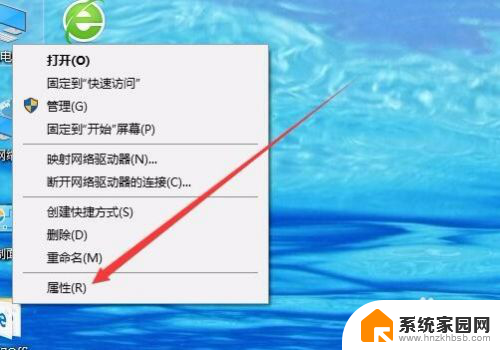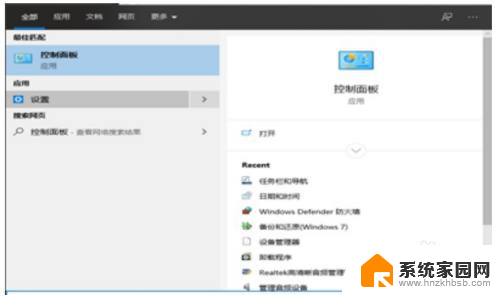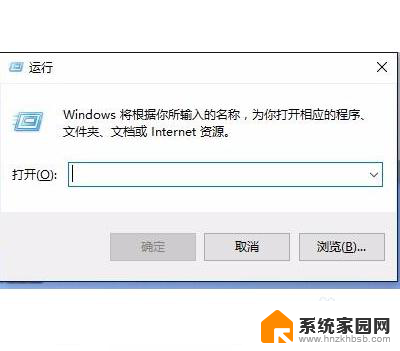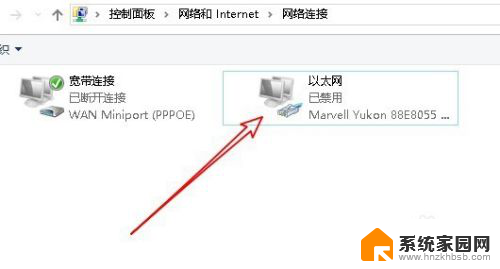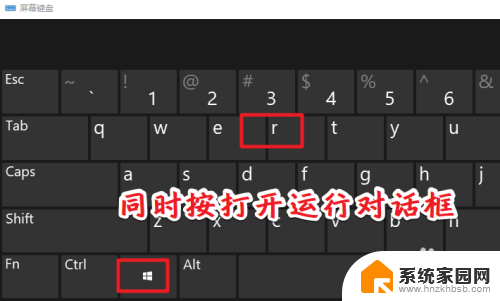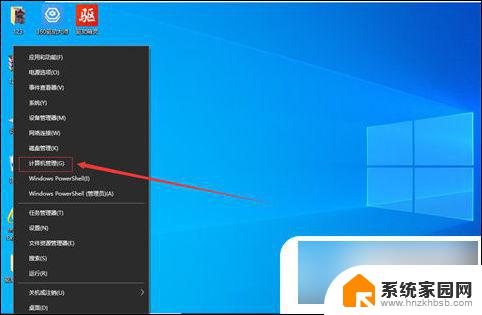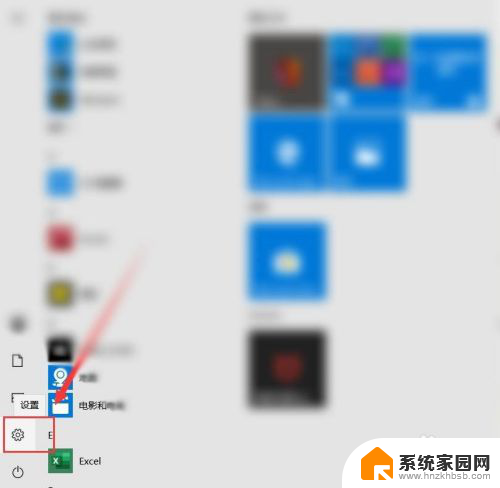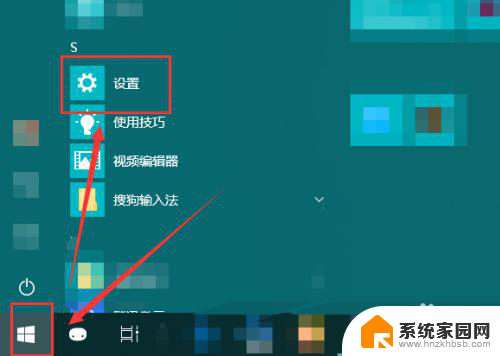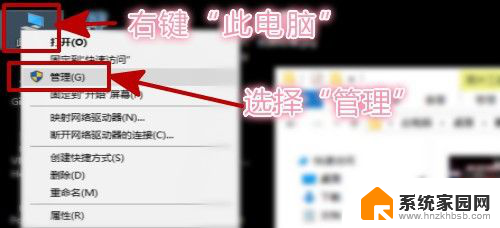电脑网络点了禁用怎么恢复 win10网络禁用后无法恢复本地连接
更新时间:2024-03-26 16:43:54作者:jiang
在当今数字化时代,电脑和网络已经成为我们生活中不可或缺的一部分,有时候我们可能会遇到一些网络问题,比如电脑网络点了禁用后无法恢复本地连接。尤其是在使用Windows 10操作系统时,这个问题可能会让人感到困惑和无助。但是不要担心,本文将为您提供一些解决方法和技巧,帮助您恢复网络连接,重新享受互联网带来的便利和乐趣。
步骤如下:
1.在Windows10桌面,右键点击桌面上的“此电脑”图标。然后在弹出的菜单中选择“属性”菜单项。
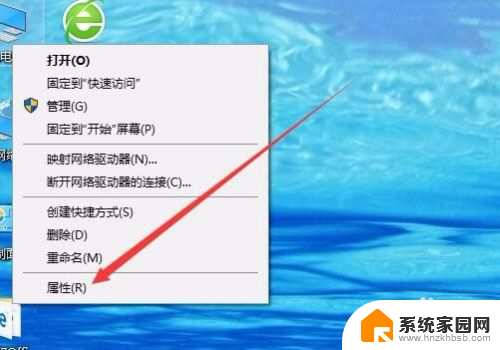
2.这时会打开Windows10的系统窗口,点击左侧边栏的“设备管理器”菜单项。
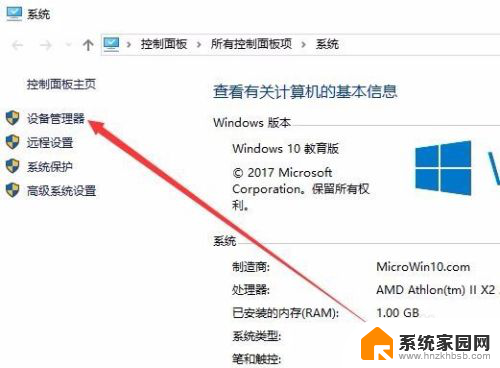
3.在打开的设备管理器窗口中,点击“网络适配器”菜单项。
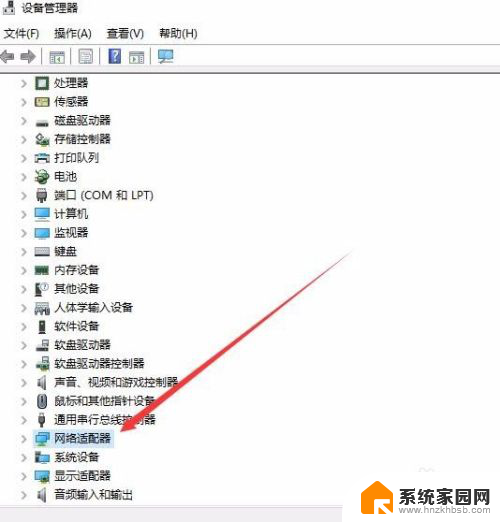
4.在展开的网络适配器页面中,右键点击网卡驱动。然后在弹出菜单中选择“启用设备”菜单项即可。这样就可以启用被禁用的网卡了。
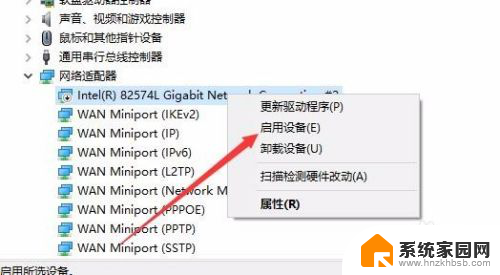
以上是关于如何恢复禁用计算机网络的全部内容,如果您遇到类似的问题,可以参考本文中介绍的步骤进行修复,希望这些信息对您有所帮助。